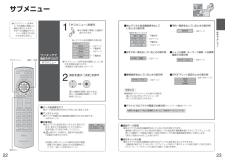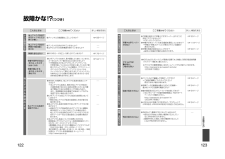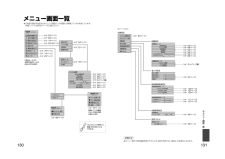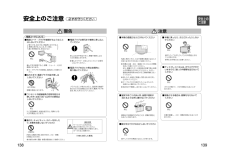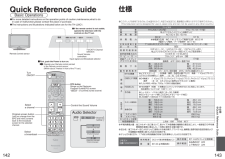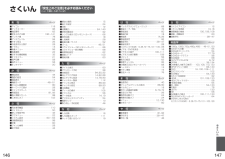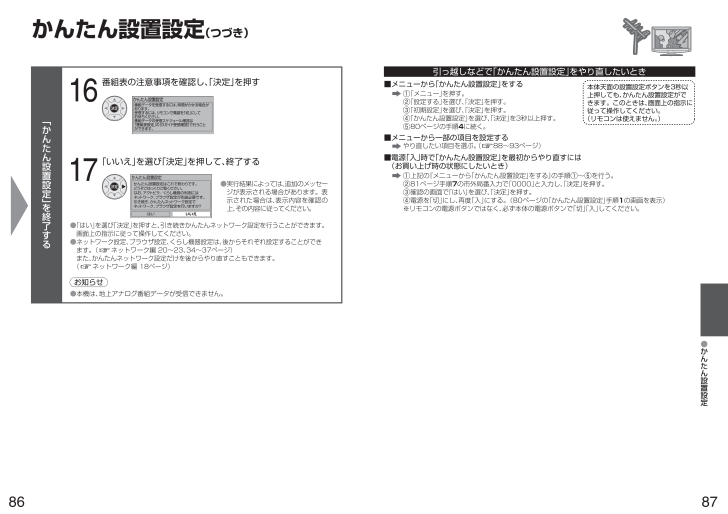
44 / 74 ページ
現在のページURL
86 87●かんたん設置設定かんたん設置設定 (つづき)お知らせ● 本機は、地上アナログ番組データが受信できません。﹁かんたん設置設定﹂ を終了する番組表の注意事項を確認し、「決定」を押す16「いいえ」を選び「決定」を押して、終了する17かんたん設置設定はこれで終わりです。どうぞごゆっくりご覧ください。なお、 アク トビラ/くらし機器の利用にはネッ トワーク、 ブラウザ設定が別途必要です。引き続き、 かんたんネッ トワーク設定でネッ トワーク、 ブラウザ設定を行いますか?かんたん設置設定はい いいえ引っ越しなどで「かんたん設置設定」をやり直したいとき■メニューから「かんたん設置設定」をする①「メニュー」を押す。②「設定する」を選び、「決定」を押す。③「初期設定」を選び、「決定」を押す。④「かんたん設置設定」を選び、「決定」を3秒以上押す。⑤80ページの手順4 に続く。■メニューから一部の項目を設定するやり直したい項目を選ぶ。( 88~93ページ)■ 電源「入」時で「かんたん設置設定」を最初からやり直すには(お買い上げ時の状態にしたいとき)①上記の『メニューから「かんたん設置設定」をする』の手順①~⑤を行う。②81ページ手順7 の市外局番入力で「0000」と入力し、「決定」を押す。③確認の画面で「はい」を選び、「決定」を押す。④電源を「切」にし、再度「入」にする。(80ページの「かんたん設置設定」手順1 の画面を表示)※リモコンの電源ボタンではなく、必ず本体の電源ボタンで「切」「入」してください。本体天面の設置設定ボタンを3秒以上押しても、 かんたん設置設定ができます。このときは、 画面上の指示に従って操作してください。(リモコンは使えません。 )● 「はい」 を選び 「決定」 を押すと、 引き続きかんたんネットワーク設定を行うことができます。画面上の指示に従って操作してください。● ネットワーク設定、 ブラウザ設定、 くらし機器設定は、 後からそれぞれ設定することができます。 (ネットワーク編 20~23、 34~37ページ)また、 かんたんネットワーク設定だけを後からやり直すこともできます。(ネットワーク編 18ページ)● 実行結果によっては、 追加のメッセージが表示される場合があります。表示された場合は、 表示内容を確認 の上、 その内容に従ってください。
参考になったと評価  52人が参考になったと評価しています。
52人が参考になったと評価しています。
このマニュアルの目次
-
1 .●ヘッドホン・イヤホン、DVDレコーダーなどの接続...●ヘッドホン・イヤホン、DVDレコーダーなどの接続コード類、アンテナ接続用の同軸ケーブルなどは別売です。付属品S0709-2089設置や接続の前に、まず付属品をお確かめください。〈 〉は個数です。●付属品の品番は予告なく変更する場合があります。(上記品番と実物の品番が異なる場合があります。)●付属品を紛失された場合は、お買い上げの販売店へ上記品番でご注文ください。(サービスルート扱い)□リモコン□単3形乾電池(品番:N2QAYB000327)〈1〉〈2〉□B-CASカード 〈1〉ビー キャス( 12ページ...
-
2 .2見 る地上アナログ放送地上デジタル放送予約する...2見 る地上アナログ放送地上デジタル放送予約する録画する再生する●各部のはたらきが知りたい⋯⋯⋯⋯⋯⋯⋯⋯ 12付属品を確認したい⋯⋯⋯⋯⋯⋯⋯⋯⋯⋯裏表紙テレビを見たいDVDレコーダーやビデオデッキなどを使いたい●設置/接続こんなことがしたい(SDメモリーカード)アクトビラを使うくらし機器を使う写真を見たい設置する 8 / 転倒防止をする 10アンテナを接続する 78B-CASカ ドを挿入する 79地上デジタル放送の番組表※を使いたいビエラリンク(HDMI)かんたん説明( 6、7ページ)ネットワーク編...
-
3 .4もくじふだん 使うとき● 「設置/接続、設定」は...4もくじふだん 使うとき● 「設置/接続、設定」はお済みですか?( 2~3ページ)接続と設定について必要なとき● 引っ越しなどで受信地域が変わるときは(チャンネル設定) (地域設定)● 番組表が映らないときは (番組表設定)● アンテナを調整するときは (受信設定)受信のための接続・設定など●アンテナ線の接続 ⋯⋯⋯⋯⋯⋯⋯⋯⋯ 78●B-CASカードの挿入 ⋯⋯⋯⋯⋯⋯⋯⋯ 79●かんたん設置設定 ⋯⋯⋯⋯⋯⋯⋯⋯⋯ 80●チャンネル設定/修正 ⋯⋯⋯⋯⋯⋯⋯ 88●番組表設定/地域設定...
-
4 .6ビエラリンク(HDMI)かんたん説明を押す「決定...6ビエラリンク(HDMI)かんたん説明を押す「決定」を押す「見ている番組を録画」を選択する電源を押して、本機の電源を「切」にする画面上の操作表示に従って操作する電源「切」見ている番組を 録画ディスクをすぐ再生■ビエラリンク(HDMI)とはリモコン1つでここまでできる すべての機器の電源も「切」になります。本機、レコーダー(ディーガ)を使用中、本機の電源を「切」にすると同時に、すべての機器の電源も「切」になり消し忘れを防ぎます。また、使っていない機器の電源を自動で「切」にしたり(こまめにオフ)、待機電力最...
-
5 .8 9設置について 設置オプションについて(別売品...8 9設置について 設置オプションについて(別売品)お客様のご希望の設置スタイルに合わせて、以下の中からお選びいただけます。本機を設置される前に、お求めの販売店にご相談ください。■本機(スタンド付)の設置 ■壁掛け設置するとき(壁掛け金具)ローボードや棚、ラックなどに設置した後でも、上向きや下向きに角度を変えられます。見やすい角度に合わせてお使いください。お願いお願い● 壁掛けの取り付け工事は、性能・安全確保のため、必ずお求めの販売店または専門業者に施工を依頼してください。● 本機に専用壁掛け金具(別売品)...
-
6 .10安全のため、必ず転倒・落下防止処置をしてくださ...10安全のため、必ず転倒・落下防止処置をしてください電源プラグについてご使用の前に本機にアンテナや外部機器をすべて接続した後、電源プラグを電源コンセントに差し込んでください。電源プラグ 電源コンセント (AC 100 V)地震の場合などに倒れる恐れがあります。必ず、転倒・落下防止処置をしてください。※ 本欄の内容は、地震などでの転倒・落下によるけがなどの危害を軽減するためのものであり、すべての地震などに対してその効果を保証するものではありません。転倒・落下防止部品の取り付け方法は、下記をご覧ください。お願い...
-
7 .12各部のはたらきリモコン●リモコンに液状のものを...12各部のはたらきリモコン●リモコンに液状のものをかけないでください。●リモコンを落とさないでください。●本体のリモコン受信部とリモコンの間に障害物を置かないでください。●本体のリモコン受信部に直射日光や蛍光灯などの強い光を当てないでください。お願い1 2( 19ページ)( 48ページ)本体の電源「入」電源を「入」「切」見ている番組のタイトルなどを表示する機能を表示( 22ページ)●もう一度押すと解除します。(青、赤、緑、黄のカラーボタン)( 16ページ)●押すと画面の下に音量表...
-
8 .14 15テレビを見る●テレビを見る●本機で楽しめ...14 15テレビを見る●テレビを見る●本機で楽しめる放送お知らせ~●電源を切ってもチャンネルや音量などは記憶されます。●番組表から探して選局できます。( 26ページ)●順送りで選局できるチャンネルを変更するには「選局対象」を変更します。( 60ページ)●本体の「放送/入力切換」を押したときは、 地上アナログ→地上デジタル→ビデオ1/D端子⋯と切り換わります。●チャンネル切り換え時にタイ トルを表示しないようにするには ( 60ページ)●リモコンのボタン番号 (1~12)で選局するチャンネルを変更するには ...
-
9 .16音量を調整する選択/決定音量を調整するリモコン...16音量を調整する選択/決定音量を調整するリモコン受信部入力を切り換えるリモコンで電源が入らないときに押す■天面操作部ビデオやDVDなどを楽しむ電源を入れる背面端子部ビデオデッキやDVDプレーヤーなどをつなぐ(100 、108、110ページ)放送/入力切換ビデオデッキなど、接続している機器を操作する3切り換えたい入力を選び、「決定」を押す2「入力切換」を押す1● ~ を押しても入力切り換えができます。ビデオやDVD/ゲームなどを楽しむ放送/入力切換●「入力切換」を数回押して切り換えることもで...
-
10 .18 19タイマー機器を操作する放送メールネッ ト...18 19タイマー機器を操作する放送メールネッ トで使い方ガイド画質を調整する音声を調整するメニュー番組の内容を見る番組を探す/予約するデータ放送を見る/ネッ トで使い方ガイドを使うデータ放送■データ放送の番組では⋯●地上デジタル放送を見ているときに、 画面に表示される説明に従い操作すると、 いろいろな情報を見ることができます。● 。す押を、らたし認確● 。すまりあが送放ターデは組番たれさ示表がンコイアの記下(アイコンが表示されない番組もあります)1「メニュー」を押して、「番組の内容を見る」を選び、「決定」...
-
11 .20 21オンタイマー/オフタイマーオンタイマーオ...20 21オンタイマー/オフタイマーオンタイマーオフタイマー選択/決定 戻るメニュー画面表示1234「メニュー」 を押し、 「タイマー」を選んで「決定」を押す「オンタイマー」を選び、「決定」を押す各項目を設定する( オンタイマーが「切」のときに設定できます)「オンタイマー」を選び、「入」を選ぶタイマーで自動的に電源を入れる● オンタイマー機能をご利用になるには、デジタル放送用アンテナの接続とチャンネルの設定が必要です。(78 、90ページ )オンタイマーオンタイマーオンタイマー切時刻16007地上D音量放送...
-
12 .22 23サブメニュー■ 番組データ取得● 地上デ...22 23サブメニュー■ 番組データ取得● 地上デジタル放送の番組表を出しているときのみ表示されます。 番組表に表示されていない局がある場合に、 その放送局の番組欄を選んでから、「サブメニュー」を 押して「番組データ取得」を選び、「決定」を押すと、その局の番組情報を受信して表示します。 (表示には数分かかることもあります)■ 表示チャンネル数● 地上デジタル放送の番組表に表示するチャンネル数を変えることができます。 ①番組表が表示されているときに、「サブメニュー」を押して「表示チャンネル数」を選び、「決定」...
-
13 .24 25●省エネ設定省エネ設定選択/決定 メニュ...24 25●省エネ設定省エネ設定選択/決定 メニュー元の画面「無操作自動オフ」を選ぶ「消費電力」を選ぶ約3時間以上、本機の操作をしないとき自動的に電源を切る無操作自動オフ画面の明るさを抑えて消費電力を低減する消費電力「無信号自動オフ」を選ぶ 「メニュー」を押す2「設定する」を選び、「決定」を押す1「初期設定」を選び、「決定」を押す3無信号自動オフ 無操作自動オフ 消費電力● ビデオがブルーバックのときは働きません。● 「無信号自動オフ」が働いて電源が切れたときは、次回電源「入」時に「無信号自動オフが働きまし...
-
14 .26 27多二多二二 字字B字字 プロ野球 「○○...26 27多二多二二 字字B字字 プロ野球 「○○○○」対 「△△△△」 ~○○⋯○○ハイライトプロジェク トM「混乱の中から希望を創造せ きょうの○○「臨時国会」 プロ野球 「○○○○」対 「△△△△」 ~○○⋯ きょうの○○「臨時国会」UEFAチャンピオンズリーグビックイヤー獲得への道 ○△○(4) 「旅立ちの朝」○○スポーツニュース3000000000 000030○○ハイライト30プロジェク トM「混乱の中から希望を創造せ0000 00000000300000きょうの○○⋯ ○○○○○特集 「...
-
15 .28選択/決定お好みの番組を探す番組内容で探す︵ ...28選択/決定お好みの番組を探す番組内容で探す︵ ﹁ジ ンル﹂ ﹁カテゴリ ﹂ ﹁キ ワ ド﹂ ﹁人名﹂ の項目は 一定ではありません︶探す項目を選び、「決定」を押す3● 「番組表で」を選ぶと、番組表が表示されます。(26ページ)● 「注目番組一覧」は( 31ページ)● 「おすすめ一覧」は( 32ページ)今の時間帯で放送されている番組から探す今放送中から映画やスポーツなどジャンル で探すジャンル別にキーワードで探すキーワードで出演者など人名で探す人名で(右ページへ続く)「番組を探す/予約...
-
16 .30選択/決定番組表青、赤、緑ボタン戻るメニューお...30選択/決定番組表青、赤、緑ボタン戻るメニューお好みの番組を探す地上デジタル放送の関連情報で探す関連情報1「番組表」を押し、見たい番組を選び、「決定」を押す。(「番組内容」画面を表示)2「関連情報」を選び、「決定」を押す3探したい項目を選び、「決定」を押す関連情報メニューを表示情報のない項目は表示しません。( )選んだ番組の内容を表示録画予約したいときは選んだ番組の内容が表示されれば、番組表に載っていない番組でも録画予約できます。情報のない項目(タブ)は表示しません。※「注目番組一覧」から...
-
17 .32 33●おすすめ番組機能を使うおすすめ番組機能...32 33●おすすめ番組機能を使うおすすめ番組機能を使うおすすめ通知 おすすめ一覧 おすすめ学習■ おすすめ番組機能とは以下の操作をすることにより本機がお客様の好みを学習して、おすすめの番組を一覧に表示したり、番組の開始などを自動でお知らせします。また、その番組を予約したり、ご覧いただくこともできます。・番組の視聴や予約操作・ 番組内容画面から番組の好みを登録( 本ページ)・ 番組に関連する語句の登録(36ページ)■ おすすめ通知についてテレビを視聴中、自動的におすすめ番組をお知らせします。・使い方は( 右...
-
18 .34おすすめ番組機能の設定を変える「メニュー」を押...34おすすめ番組機能の設定を変える「メニュー」を押す2「設定する」を選び、「決定」を押す1「システム設定」を選び、「決定」を押す3「おすすめ番組設定」を選び、「決定」を押す4(右ページへ続く)おすすめ番組機能の使用可否の設定をするおすすめ機能おすすめ通知させたい番組の数を設定する通知する番組の数おすすめ番組の通知を設定する番組開始時のおすすめ通知選局操作時のおすすめ通知選択/決定メニュー元の画面画質を調整する音声を調整する設定する機器を操作するメニュー番組の内容を見る番組を探す/予約する情報を見る画面の設定...
-
19 .36選択/決定メニュー元の画面「メニュー」を押す2...36選択/決定メニュー元の画面「メニュー」を押す2「設定する」を選び、「決定」を押す1「システム設定」を選び、「決定」を押す3(右ページへ続く)おすすめ語句の設定を適切にすると、さらにお好みに近い番組をおすすめできます。(右ページ 「おすすめ語句の登録」、「おすすめ語句の設定」) 例) ● たまにしか出演しない人や滅多にないジャンルを「おすすめする」に登録する。 ●番組数が多いニュース番組を「おすすめしない」に登録する。特定の語句を含む番組をおすすめしたいときおすすめ語句一覧これまでの学習内容をリセットし...
-
20 .38 39HDMI端子から予約内容を転送HDMIケ...38 39HDMI端子から予約内容を転送HDMIケーブル(別売品: 101ページ)番組表ビエラリンク (HDMI)の接続・ 設定方法は101~105ページをご覧ください。地上デジタルアンテナをレコーダー (ディーガ) に接続HDMI端子へ多二多二二字字B字字 プロ野球 「○○○○」対 「△△△△」 ~○○⋯○○ハイライトプロジェク トM「混乱の中から希望を創造せ きょうの○○「臨時国会」 プロ野球 「○○○○」 対 「△△△△」 ~○○⋯ きょうの○○「臨時国会」UEFAチャンピオンズリーグビックイヤー...
-
21 .40番組表から録画予約する3「番組表」を押す1番組...40番組表から録画予約する3「番組表」を押す1番組内容で「録画予約」を選び、「決定」を押す● 機器の接続・設定はお済みですか? (100~109ページ)● 予約の操作手順(38ページ)をご覧ください。まず ご確認ください(右ページへ続く)録画予約今すぐ見る 関連情報ビエラリンクを使 て録画する予約する毎週予約する番組表選択/決定元の画面※地上アナログ放送の番組表は表示されません。地上デジタル放送を連続ドラマなどを予約する選んでいる番組だけを予約する番組表から、予約したい番組を選び、「決定」を押す2番組表多二...
-
22 .42番組表から録画予約する(つづき)番組表から、予...42番組表から録画予約する(つづき)番組表から、予約したい番組を選び、「決定」を押す23「番組表」を押す1番組内容で「録画予約」を選び、「決定」を押す※ 録画予約した番組は本機から変更できません。 レコーダー(ディーガ)で変更してください。 (探して毎回予約は本機から変更してください。)● 機器の接続・設定はお済みですか? (100~109ページ)● 予約の操作手順(38ページ)をご覧ください。まず ご確認ください(右ページへ続く)録画予約今すぐ見る 関連情報探して毎回予約する番組表選択/決定元の画面※地...
-
23 .44日時を指定して予約する選択/決定(予約の日を設...44日時を指定して予約する選択/決定(予約の日を設定する時)元の画面日時を指定して予約する時間指定予約「メニュー」を押す1(右ページへ続く)メニュー青、赤ボタン「番組を探す/予約する」を選び、「決定」を押す2画質を調整する音声を調整する設定する機器を操作するメニュー番組の内容を見る番組を探す/予約する「時間指定予約で」を選び、「決定」を押す3●「番組表で」を選ぶと、番組表が表示されます。(26ページ)番組表でおすすめ一覧キーワードでジャンル別に人名で時間指定予約で予約一覧注目番組一覧今放送中からP044-0...
-
24 .46 47●予約の確認・変更・取り消し予約の確認・...46 47●予約の確認・変更・取り消し予約の確認・変更・取り消し「予約一覧」を選び、「決定」を押す3選択/決定サブメニュー元の画面予約一覧予約変更 予約取り消し予約の取り消しや確認、変更をする予約取り消し予約一覧予約変更4「メニュー」を押す1「番組を探す/予約する」を選び、「決定」を押す2(右ページへ続く )変更や取り消したい予約を選び、「決定」を押す予約内容や実行結果をパネル表示●実行前の予約と実行済みの予約が、それぞれ64件、 最大で128件まで表示されます。■ 予約の確認後は、 を押すと、一覧表...
-
25 .48 49●画面のサイズを変える1回押すと になり...48 49●画面のサイズを変える1回押すと になります画面のサイズを変えるノーマルオリジナル映像をそのまま表示。ジャスト違和感の少ない映像に拡大する。ズーム全体を拡大する。フル左右を拡大して画面いっぱいにする。4:3の映像などを、 本機の16:9の画面に表示する方法が選べます。■映像の横縦比(アスペクト比) ●放送や映像ソフトによって次のような種類があります。■映像信号の種類について●一部のデジタル放送●シネマビジョンサイズソフト●ハイビジョン放送●ワイドクリアビジョン放送●ビスタビジョンサイズI ソフ...
-
26 .50画面のサイズを変えるハイビジョンのとき サイド...50画面のサイズを変えるハイビジョンのとき サイドカット画面にするサイドカットセルフワイド(サイドカット前のノーマル時の映像)(自動的に⋯)横縦比4:3の映像上下に黒帯のある映像黒帯の量により、自動的に画面を拡大(拡大比率は横と縦で必ずしも同じではありません)左右を拡大し、違和感の少ない映像に拡大● サイドカットの状態を固定したいときは(54ページ)● 「元の画面」「画面モード」のボタン操作で解除します。(チャンネルを変えたり電源を切っても解除されます)● サイドカットにできる信号は1080p、1080i、...
-
27 .52画面の位置やサイズの微調整49ページや51ペー...52画面の位置やサイズの微調整49ページや51ページの画面モード切り換えでさらに詳細な調整をしたいとき「垂直位置/サイズ」または、「水平表示領域」を選ぶ4「画面の設定」を選び、「決定」を押す3(右ページへ続く)「設定する」を選び、「決定」を押す21調整したい画面のときに「メニュー」を押す水平のサイズを調整する水平表示領域選択/決定メニュー元の画面画質を調整する音声を調整する設定する機器を操作するメニュー番組の内容を見る番組を探す/予約する情報を見る画面の設定システム設定初期設定画面の設定標準に戻す垂直位置/...
-
28 .54画面の設定をお好みで変える「設定する」を選び、...54画面の設定をお好みで変える「設定する」を選び、「決定」を押す21設定したい放送または外部入力の画面にして「メニュー」を押す画面が気になるときお好みで調整する画面の設定水平表示領域HD表示領域セルフワイドID-1検出ED2検出3次元Y/C分離480p色マトリックスサイドカット固定デジタルシネマリアリティ(右ページへ続く)「画面の設定」を選び、「決定」を押す3選択/決定メニュー元の画面画質を調整する音声を調整する設定する機器を操作するメニュー番組の内容を見る番組を探す/予約する情報を見る画面の設定システム設...
-
29 .56 57「映像メニュー」を選び、設定する●映像メ...56 57「映像メニュー」を選び、設定する●映像メニューが「ユーザー」のときに放送または入力信号の略称を表示※ 一般的にご家庭でご使用される際のメーカー推奨の画質設定モードです。放送および入力信号 :地上デジタル放送、地上アナログ放送、ビデオ1/D端子、ビデオ入力2、HDMI、アク トビラ●映像メニューは、放送および入力信号ごとに記憶します。スタンダード 標準の映像。シネマ 映画に向いた映像。ダイナミック明暗がはっきりしたメリハリのある映像。ユーザーお好みに合わせてきめ細かく調整。●SDメモリーカードの写...
-
30 .58 59●音声を切り換える●音質をお好みで調整す...58 59●音声を切り換える●音質をお好みで調整する音質をお好みで調整する/ 音声を切り換える●2ヵ国語 (二重)放送のとき(日本語) (外国語) (日本語+外国語)● ステレオ放送のとき(雑音のあるときに聞きやすく)●テレビ放送のときに、切り換えできる音声の 種類と数は番組により異なります。ステレオモノラル主 副 主+副お知らせ● 電源を「切」「入」すると、2ヵ国語放送のときは「主」に、ステレオ放送のときは「ステレオ」に戻ります。● 放送によっては、「主」で外国語、「副」で日本語の場合があります。●ビデオ...
-
31 .60システム設定字幕の設定 選局対象「設定する」を...60システム設定字幕の設定 選局対象「設定する」を選び、「決定」を押す2「システム設定」を選び、「決定」を押す3「メニュー」を押す1●「文字入力設定」については(ネットワーク編14~17ページ)(右ページへ続く)選択/決定メニュー元の画面地上デジタル放送の字幕や文字スーパーがある場合に表示する字幕の設定字幕文字スーパー文字スーパー言語 (チャンネルボタン )を押して順送りできるチャンネルを選ぶテレビ放送で選局対象番組のタイトル表示のオン/オフを設定するタイトル表示自動予約の設定をするとき事前設定番組...
-
32 .62「設定する」を選び、「決定」を押す2「メニュー...62「設定する」を選び、「決定」を押す2「メニュー」を押す1システム設定暗証番号を変更する暗証番号変更■制限項目設定とは⋯●制限を超える番組は 暗証番号の入力が 必要です。●年齢制限を超える 番組は番組表などで 「 ● ● ● 」と表示され ます。「制限項目設定」または「表示の設定」を選び、「決定」を押す4● 「ブラウザ制限」については(ネットワーク編7ページ)暗証番号を取り消す暗証番号削除画面表示をかえる表示の設定(右ページへ続く)暗証番号入力「システム設定」を選び、「決定」を押す3暗証番号変更 暗証番号...
-
33 .64SDメモリーカードを使う表面 書き込み禁止(L...64SDメモリーカードを使う表面 書き込み禁止(LOCK)スイッチSDメモリーカードを廃棄/譲渡するときのお願いパソコンの機能による「フォーマット」や「削除」では、ファイル管理情報が変更されるだけで、メモリ-カード内のデータは完全には消去されません。廃棄/譲渡の際は、メモリーカード本体を物理的に破壊するか、市販のパソコン用データ消去ソフトなどを使ってメモリーカード内のデータを完全に消去することをおすすめします。メモリーカード内のデータはお客様の責任において管理してください。 ■プロテクトについて●スイッチ...
-
34 .66 67●SDメモリ カ ドの写真を見るS ...66 67●SDメモリ カ ドの写真を見るS Dメモリーカードの 写真を見る● アクトビラ中の操作は「ネットワーク編」をご覧ください。● 音楽や音声など、音の再生はできません。● 動画は再生できません。● 写真画像は録画できません。メニュー SDカード画面表示選択/決定青、赤、緑、黄ボタン戻る( 22ページ)サブメニュー写真が保存されているSDメモリーカードを挿入する1「SDカード」または「メニュー」を押す2「機器を操作する」を選び、「決定」を押す3「SDカード」を選び、「決定」を押す45(右ペー...
-
35 .68 69S Dメモリーカードの 写真を...68 69S Dメモリーカードの 写真を見る (つづき)(終わったら を押す)プリント枚数設定DPOFプリント設定写真現像店などに出すプリントしたい写真を選び、「決定」を押す12● 選んだ写真に赤い三角の印が付きます。(再度押すと選択を解除)ただし、DPOF規格に準拠していない写真は選択できません。枚数を設定する5枚数設定SDカードにプリン ト (DPO F) 設定を行います。SDカードアクセス中は、 カードの抜き差しをしないでください。設定解除の場合は、0枚で設定してください。設定プリント枚数...
-
36 .70ビエラリンク(HDMI)を使う選択/決定元の画...70ビエラリンク(HDMI)を使う選択/決定元の画面ビエラリンク■ ビエラリンク(HDMI)(HDAVI ControlTM)とは● 本機とHDMIケーブル(別売品)を使って接続したビエラリンク対応機器 を自動的に連動させて、リモコン1つで簡単に操作できる機能です。 ※すべての操作ができるものではありません。● ビエラリンク(HDMI)は、HDMI CEC(Consumer Electronics Control)と呼ばれる業界標準のHDMIによるコントロール機能をベースに、当社独自機能を追加したものです。...
-
37 .72ビエラリンク(HDMI)を使う (つづき)まず...72ビエラリンク(HDMI)を使う (つづき)まず ご確認ください● ビエラリンク(HDMI)対応機器の接続と設定はお済みですか? (101~105ページ)選択/決定サブメニュービエラリンク本機のリモコンでケーブルテレビを操作するケーブルテレビを見る見ている番組を一時停止し、すぐに続きを見る番組キープ/再生本機のリモコンでデジタルビデオカメラを操作するビデオカメラを操作するHDMI端子に接続したデジタルビデオカメラの電源を入れる※CATVデジタルSTBを操作する場合は、CATVデジタルSTB側の設定が必要で...
-
38 .74ビエラリンク(HDMI)を使う (つづき)選択...74ビエラリンク(HDMI)を使う (つづき)選択/決定元の画面ビエラリンクまず ご確認ください● ビエラリンク(HDMI)対応機器の接続と設定はお済みですか? (101~105ページ)本機のリモコンでパソコンを操作するパソコンを操作する本機のリモコンで当社製デジタルカメラ(ルミックス)を操作するルミックスを操作する本機のリモコンで当社製ブルーレイディスクプレーヤーなどを操作するプレーヤーを操作するHDMI端子に接続したブルーレイディスクプレーヤーまたはポータブルプレーヤーの電源を入れるHDMI端子に接続し...
-
39 .76いろいろな情報を見る「メニュー」を押す1「設定...76いろいろな情報を見る「メニュー」を押す1「設定する」または「放送メール」を選び、「決定」を押す「情報を見る」を選び、「決定」を押す23放送局や本機からのお知らせや情報を見る放送メール● インターネットメールではありません。B-CASカードの番号などを見るB-CAS カード本機のソフトウェアに関する情報などを見るID 表示(右ページへ続く)未読の放送メールがあるときに表示します。右ページ手順5へ続くメニュー青、赤ボタン 元の画面選択/決定画質を調整する音声を調整する設定するタイマー機器を操作するメニュー番...
-
40 .78 79●B CASカ ドの挿入●アンテナ線の接...78 79●B CASカ ドの挿入●アンテナ線の接続アンテナ線の接続■地上デジタル放送について●受信するためには、地上デジタルの送出局に向けてアンテナを設置する必要があります。●専用のUHFアンテナやデジタル対応のブースター、 混合器などが必要になる場合があります。●受信障害がある環境では放送エリア内でも受信できないことがあります。● 放送の開始時は地上アナログ放送との混信を避けるために、小さい出力で放送されるため、 受信できるエリアが限定されます。● 放送出力が増大された場合に、受信設備(ブースターなど)...
-
41 .80 81●かんたん設置設定かんたん設置設定「かん...80 81●かんたん設置設定かんたん設置設定「かんたん設置設定」 は最後の手順まで終了させてください。 終了させないと、次回電源を入れたときにも 「かんたん設置設定」 の画面が表示されることがあります。アンテナを接続済みのときは「決定」を押す項目を選び、「決定」を押す34■ アンテナが接続されていないときは 本体の電源を「切」にしてアンテナを接続する。( 78ページ)(右ページへ続く )ご購入後初めて電源を入れたときは画面の指示に従って、設置設定を行ってください●引っ越しなどでやり直すときは( ...
-
42 .82 83●かんたん設置設定かんたん設置設定 (つ...82 83●かんたん設置設定かんたん設置設定 (つづき)地上アナログ放送のチ ンネルを確認する受信チ ンネルの確認・修正地上アナログ放送の受信設定を確認する■ 入力した市外局番の設定(112ページ)で良い場合 「次へ」を選び、「決定」を押す共同受信でチャンネルがずれているときなど■ 修正したい場合 「修正する」を選び、「決定」を押すを押す( 88ページ「マニュアル」の項目を参照へ)青ボタンを押す 順番に受信内容を確認する※「リモコン」の1~12に「スキップ0」が設定されている場合は、「スキップ0...
-
43 .84 85●かんたん設置設定B CASカ ドテスト...84 85●かんたん設置設定B CASカ ドテスト受信チ ンネル設定 ︵つづき︶地上デジタル放送を受信する受信チ ンネル設定「決定」を押す(B-CASカードテストが開始される)「OK」の表示を確認し、「決定」を押す1110「はい」を選び、「決定」を押す12お住まいの地域を選び、「決定」を押す13「UHF」または「全帯域」を選び、「決定」を押す14■ 「NG」が出たときは B-CASカードを正しく挿入し ( 79ページ)「はい」を選び、再度テストを行ってください。●再度テストしない場合は「いいえ」を選...
-
44 .86 87●かんたん設置設定かんたん設置設定 (つ...86 87●かんたん設置設定かんたん設置設定 (つづき)お知らせ● 本機は、地上アナログ番組データが受信できません。﹁かんたん設置設定﹂ を終了する番組表の注意事項を確認し、「決定」を押す16「いいえ」を選び「決定」を押して、終了する17かんたん設置設定はこれで終わりです。どうぞごゆっくりご覧ください。なお、 アク トビラ/くらし機器の利用にはネッ トワーク、 ブラウザ設定が別途必要です。引き続き、 かんたんネッ トワーク設定でネッ トワーク、 ブラウザ設定を行いますか?かんたん設置設定はい いいえ引っ越し...
-
45 .88メニュー緑ボタン戻る選択/決定(右ページへ続く...88メニュー緑ボタン戻る選択/決定(右ページへ続く )「設置設定」を選び、「決定」を押す3「チャンネル設定」を選び、「決定」を押す4「地上アナログ」を選び、「決定」を押す5決定ボタンを3秒以上押す「メニュー」を押して、「設定する」を選び、「決定」を押す1「初期設定」を選び、「決定」を押す2設置設定 1/2チャンネル設定番組表設定地域設定受信設定クイックスタートB-CASカードテストーー入切受信対象設定チャンネル設定地上アナログ地上デジタル画質を調整する音声を調整する設定する機器を操作するメニュー番組の内容...
-
46 .90● 地上デジタル放送の受信状況が変わったときな...90● 地上デジタル放送の受信状況が変わったときなどにチャンネル修正をしてください。● 初期スキャンで選択された地域の、放送局とチャンネル番号の組み合わせは、チャンネル一覧( 114ページ)のようになります。メニュー緑ボタン戻る選択/決定(右ページへ続く )「設置設定」を選び、「決定」を押す3「チャンネル設定」を選び、「決定」を押す4「地上デジタル」を選び、「決定」を押す5決定ボタンを3秒以上押す「メニュー」を押して、「設定する」を選び、「決定」を押す1「初期設定」を選び、「決定」を押す2設置設定 1/...
-
47 .92 93●番組表設定/地域設定番組表設定地域設定...92 93●番組表設定/地域設定番組表設定地域設定番組表設定/地域設定● 番組表を使うために必要な設定です。● Gガイド地域設定と地域設定は、「かんたん設置設定」を実行すると自動的に設定されます。変更が必要な場合のみ設定してください。受信対象設定 Gガイド地域設定地域設定 Gガイド受信確認メニュー郵便番号入力黄ボタン元の画面選択/決定(右ページへ続く )「設置設定」を選び、 「決定」を押す3「番組表設定」「地域設定」「受信対象設定」のいずれかを選び、 「決定」を押す4決定ボタンを3秒以上押す「メニュー」 ...
-
48 .94アンテナレベル/クイックスタートメニュー物理チ...94アンテナレベル/クイックスタートメニュー物理チャンネル入力選択/決定元の画面サブメニュー緑・黄ボタン● アンテナを調整するときに受信設定をしてください。地上デジタルアンテナ(UHF)が個別のときアンテナのレベルを最大にするアンテナレベル● 共同アンテナのときは不要。電源を入れてからの出画時間を早めるクイックスタート(右ページへ続く )「設置設定」を選び、「決定」を押す3決定ボタンを3秒以上押す「メニュー」を押して、「設定する」を選び、「決定」を押す1「初期設定」を選び、「決定」を押す2画質を調整する音...
-
49 .96アッテネーター/B-CASカードテストメニュー...96アッテネーター/B-CASカードテストメニュー選択/決定元の画面● テレビ放送の映像が不安定なときに設定してください。放送の電波が強すぎて映像が不安定になるときアッテネーター(右ページへ続く )「設置設定」を選び、「決定」を押す3決定ボタンを3秒以上押す「メニュー」を押して、「設定する」を選び、「決定」を押す1「初期設定」を選び、「決定」を押す2画質を調整する音声を調整する設定する機器を操作するメニュー番組の内容を見る番組を探す/予約する情報を見る画面の設定システム設定初期設定かんたん設置設定かんたん...
-
50 .98自動更新設定/設定リセットテレビ放送で送られる...98自動更新設定/設定リセットテレビ放送で送られる新しい情報の放送ダウンロードの方法を選ぶダウンロード予約本機を廃棄されるときなどに情報をすべて削除する個人情報リセット自動更新設定設定リセ ト自動更新設定● テレビ放送で送られる新しい情報のダウンロード方法を選びます。設定リセット● 本機を初期状態にするための設定です。メニュー選択/決定元の画面(右ページへ続く )「自動更新設定」または「設定リセット」を選び、「決定」を押す3「設定リセット」の場合、決定ボタンを3秒以上押す「メニュー」を押して、「設定する」...
-
51 .100 101いろいろな機器との接続●映像/音声コ...100 101いろいろな機器との接続●映像/音声コード(長さ2m)品番:RP-CVP3G20品番:RP-CAP3G20品番:RP-CVP0G20品番:RP-CVS0G20品番:RP-CVDG15A品番:RP-CVCDG15●ステレオ音声コード(長さ2m) ●映像コード(長さ2m)●S映像コード(長さ2m) ●D端子映像コード(長さ1.5m)●HDMIケーブル( 右ページ)●D端子-ピン映像コード (長さ1.5m)接続コード(別売品)接続のご注意● 本機への入力接続についてアナログのビデオ入力は3種類あります...
-
52 .102ビエラリンク(HDMI)の設定■ご使用の際の...102ビエラリンク(HDMI)の設定■ご使用の際のご注意点● 電源オフ連動を「する」に設定しても録画中など、接続機器の状態によっては、すべての機器の電源が「切」にならない場合があります。● 電源オン連動を「する」に設定時は、リモコンで本機の電源を「切」にするとテレビ本体の電源ランプは橙色になります。これは、電源オン連動の機能が待機状態であることを示すためで、消費電力は電源ランプが赤色の時とほとんど変わりません。(データ取得中は除く。)● ビエラリンク(HDMI)が正しく動作しなかった場合は、101ページをご...
-
53 .104ビエラリンク(HDMI)の設定■ご使用の際の...104ビエラリンク(HDMI)の設定■ご使用の際のご注意点● ビエラリンク(HDMI)が正しく動作しなかった場合は、101ページをご覧ください。選択/決定メニュー元の画面かんたん設置設定かんたんネットワーク設定設置設定省エネ設定接続機器関連設定自動更新設定設定リセット「接続機器関連設定」を選び、「決定」を押す4▼接続機器関連設定 1/2ビデオ入力表示書換HDMI音声入力設定ビエラリンク(HDMI)設定「ビエラリンク(HDMI)設定」を選び、「決定」を押す5「メニュー」を押す1「設定する」を選び、「決定」を押...
-
54 .106HDMI対応機器の接続と設定エイチディーエム...106HDMI対応機器の接続と設定エイチディーエムアイ接 続DVI対応機器 HDMI対応機器HDMI対応機器と接続する場合HDMIケーブル(別売品)( 101ページ)DVI対応機器と接続する場合本体背面DVI-HDMI変換ケーブル(市販品)または映像/音声出力● は、信号の流れ を示します。●本機はHDMIおよびDVI機器との接続ができますが、 一部の機器では映像や音声が出ないなど 正常に動作しない場合があります。●HDMIケーブルは、HDMIロ ゴのついているケーブルをご使用ください。●DVI対応機器...
-
55 .108DVDレコーダーなどの接続と設定● は、信...108DVDレコーダーなどの接続と設定● は、信号の流れを示します。●接続コードは市販品です。●音声コードは必ず接続してください。ディーヴイディーD端子付きの録画機器の接続 (例) D端子のない録画機器の接続 (例)●映像コードとS映像コードは、どちらか1本を接続してください。映像/音声出力S映像出力本体背面 本体背面音声出力 D端子映像出力接続機器にあった入力切換の表示は、右ページの「ビデオ入力表示書換」で変更ができます。接続機器にあった入力切換の表示は、右ページの「ビデオ入力表示書換」で変更ができます...
-
56 .110再生専用機器の接続と設定● は、信号の流れ...110再生専用機器の接続と設定● は、信号の流れを示します。●接続コードは市販品です。 ●音声コードは必ず接続してください。DVDプレーヤーやビデオなどの接続入力端子に接続した機器に合わせて表示を換える「ビデオ入力表示書換」を行うには( 109ページ)●映像コードとS映像コー ドは、どちらか1本を接続してください。音声出力 D端子映像出力本体背面映像/音声出力S映像出力D端子がない場合D端子付きの場合例:再生専用ビデオデッキ 例:DVDプレーヤーP088-111_L17C10_TV.indd 23 ...
-
57 .112北海道青 森岩 手宮 城秋 田山 形福 島茨...112北海道青 森岩 手宮 城秋 田山 形福 島茨 城栃 木群 馬埼 玉千 葉東 京神奈川新 潟富 山石 川福 井山 梨長 野岐 阜静 岡愛 知三 重滋 賀京 都大 阪兵 庫奈 良和歌山鳥 取島 根岡 山広 島山 口徳 島香 川愛 媛高 知福 岡佐 賀長 崎熊 本大 分宮 崎鹿児島沖 縄都道府県都市市外局番札 幌旭 川北 見帯 広釧 路室 蘭函 館青 森八 戸盛 岡仙 台秋 田大 館山 形鶴 岡福 島会津若松いわき水 戸宇都宮前 橋さいたま千 葉東 京横 浜新 潟富 山金 沢福 井甲 府長 野飯 田岐 阜静...
-
58 .114地上デジタル放送 チャンネル一覧表●かんたん...114地上デジタル放送 チャンネル一覧表●かんたん設置設定(84ページ)や初期スキャン(91ページ)で選択された地域の、放送局とチャンネル番号の組み合わせは、下表のようになります。他地域の放送を受信されたときは、下表のようにならない場合があります。●割り当てられた放送が実際に開始される時期は地域により異なります。また放送の開始時は地上アナログ放送との混信を避けるために、小さい出力で放送されるため受信できるエリアが限定されます。お住まいの地域放送局名放送局名放送局名放送局名お住まいの地域お住まいの地域お住まい...
-
59 .116放送局コード0336034602570261116放送局コード0336034602570261028302910273059206020513029443861360137002670293438308480858027605470262438516161626026602860292055011041114076902680546028818721882080346410543052321282138026005180264052205240270080603024394030446312384239405175155028505332640265
-
60 .118アイコンの一覧●本機はアイコン(機能表示のシ...118アイコンの一覧●本機はアイコン(機能表示のシンボルマーク)によって、表示画面の情報をお知らせします。●放送局から情報が送られてこない場合は、正しいアイコンを表示しない場合があります。番組内容画面デジタルテレビ放送(映像+音声)の番組。データ放送の番組。デジタル放送で、番組内容に関連したデータ放送を行っている番組。デジタル放送で、番組とは別のデータ放送を行っている番組。映像や音声、データのいずれかを信号切り換えができる番組。5.1chなどのサラウンド放送の番組。モノラル音声の番組。二重音声信号で、「主+...
-
61 .120故障かな!?こんなときはここを確かめてくださ...120故障かな!?こんなときはここを確かめてください詳しい解説を見る電源が入らない●電源プラグがコンセントから抜けていませんか?●リモコンの場合は、テレビ本体の電源が「入」になっていますか?13ページリモコンで操作できない●電池が消耗していたり、電池の極性が違っていませんか?12ページ●リモコン受信部に蛍光灯の光など強い照明が当たっていませんか?●受信異常により、本機の操作ができなくなる場合があります。→本体の電源を「切」にし、再度「入」にしてください。13ページ13ページテレビから時々、「ピシッ」と音がす...
-
62 .122故障かな!? (つづき)こんなときは ここを...122故障かな!? (つづき)こんなときは ここを確かめてください 詳しい解説を見る地上デジタル放送のとき●UHFアンテナの向きが、風や振動により変わっていませんか?またはアンテナ線の劣化などはありませんか?映像や音声が出ないまたは、ときどき出なくなる映像が静止するまたは、ときどき静止する●お住まいの場所は、地上デジタル放送の放送エリアですか?→●UHFアンテナは地上デジタル放送の送信局に向いていますか?→●地上デジタル放送が受信できるUHFアンテナをご使※地上デジタル放送についてのお問い合わせ先・総務省地...
-
63 .124故障かな!? (つづき)●HDMI ケーブル...124故障かな!? (つづき)●HDMI ケーブルを確実に接続してください。●本機はHDMIおよびDVI機器との接続ができますが、一部の機器では映像や音声が出ないなど正常に動作しない場合があります。●本体の電源および接続機器の電源を「切」「入」してください。●対応外の信号がつながっていませんか?→接続機器の設定を対応信号に変更してください。映像が出ない、乱れる101~107ページ106ページ106ページ番組表についてこんなときは ここを確かめてください 詳しい解説を見る●お買い上げ直後や本体の電源を切って1...
-
64 .126ビエラリンク Q &A集ビエラリンク(HD...126ビエラリンク Q &A集ビエラリンク(HDMI)でどんなことができるのですか?●本機のリモコン操作で、レコーダー(ディーガ)が 連動して動作します。●本機のリモコンでデジタルビデオカメラやCATV デジタルSTBの操作ができます。・ 見ている番組をすぐ録画できます。・ 本機のリモコンでレコーダー (ディーガ)の録画予約ができます。・ レコーダー(ディーガ)に再生専用ディスクを入れるだけで本機の電源が入り、自動再生を開始します。・ 本機の電源を切ると、レコーダー (ディーガ)は連動して電源が切れます。...
-
65 .128メッセージ 内 容メッセージ表示一覧●本機...128メッセージ 内 容メッセージ表示一覧●本機では、メールで送られてくる情報とは別に、状況に合わせて「メッセージ」が表示されます。 主なメッセージとその内容は下記のとおりです。現在、このチャンネルは放送を休止しています。緊急警報放送が開始されました。決定で選局、戻るで本メッセージを非表示にします。B-CASカードを正しく挿入してください。受信できません。アンテナの設定や調整を確認してください。本機内部で、選局動作の処理中に表示します。表示が消えるまでしばらくお待ちください。放送局の都合などにより、放送を...
-
66 .130メニュー画面一覧RECSTOPKEEP●ご希...130メニュー画面一覧RECSTOPKEEP●ご希望の選択や設定をするメニュー画面が、どの画面から展開しているかを表しています。 詳細については該当のページをご覧ください。画質を調整する音声を調整する設定する情報を見るタイマー機器を操作するメニュー制限項目設定おすすめ番組設定字幕の設定文字入力設定選局対象タイトル表示すべてオフ オン画面の設定システム設定初期設定システム設定番組の内容を見る番組を探す/予約する放送メールネットで使い方ガイドB-CAS カード放送メールID表示ビエラリンク見ている番組を録画録画...
-
67 .132 133●用語解説●メニ 画面一覧メニュー...132 133●用語解説●メニ 画面一覧メニュー画面一覧 (つづき) 用語解説D端子(D4 映像入力端子)より忠実に色を再生するために、 輝度・色差信号(Y、 Pb、 Pr) を分離し制御信号を加えて、 1つにまとめた端子です。対応している映像信号の範囲によって、D1~D5端子などの種類があります。本機ではD4端子を使用しており、 480i、 480p、 1080i、 720pの映像信号に対応します。制御信号により画面モードをズーム、 フルに切り換えます。Dディーポフ POFDigital Print...
-
68 .134使用上のご注意■記録内容の補償について●万一...134使用上のご注意■記録内容の補償について●万一、本機の不具合により、録画できなかった場合の補償についてはご容赦ください。●メールやデータ放送のポイントなどのデジタル放送に関する情報は、本機が記憶します。 万一、本機の不具合によって、これらの情報が消失した場合、復元は不可能です。その内容の補償についてはご 容赦ください。■著作権について● あなたがビデオデッキなどで録画・録音したものは、個人として楽しむなどのほかは、著作権法上権利者に無断で使用できません。■商標などについて● SDHCロゴは商標です。●...
-
69 .136安全上のご注意必ずお守りください異常・故障時...136安全上のご注意必ずお守りください異常・故障時には直ちに使用を中止してくださいそのまま使用すると火災・感電の原因となります。■ 故障(画面が映らない、音が出ないなど)や煙が出ている、へんな臭いや音がしたら電源プラグを抜く!■ 内部に異物や水などの液体が入ったり、本機を落としたり、キャビネットが破損したら、電源プラグを抜く!電源プラグを抜く電源プラグを抜く人への危害、財産の損害を防止するため、必ずお守りいただくことを説明しています。■誤った使い方をしたときに生じる危害や損害の程度を区分して、説明しています...
-
70 .138安全上のご注意必ずお守りください電源コードに...138安全上のご注意必ずお守りください電源コードについて■ 電源コード・プラグを破損するようなことはしないでください■ 電源プラグのほこり等は定期的に取り除いてください傷んだまま使用すると、感電・ショート・火災の原因となります。● コードやプラグの修理は、販売店にご依頼ください。■ コンセントや配線器具の定格を超える使い方や、交流100 V以外での使用はしないでくださいたこ足配線等で、定格を超えると、発熱による火災の原因となります。プラグにほこり等がたまると、湿気等で絶縁不良となり火災の原因となります。電源...
-
71 .140必ずお守りください安全上のご注意■ 上に物を...140必ずお守りください安全上のご注意■ 上に物を置かないでください倒れたり、落下したりして、けがの原因となることがあります。■ 移動させる場合は、接続線をはずしてください■ 接続ケーブルの処理は確実に行ってください● 電源プラグやアンテナ線、機器間の接続線や転倒・落下防止部品をはずしたことを確認のうえ、行ってください。● 特にお子様にはご注意ください。コードや本機が損傷し、火災・感電の原因となることがあります。倒れたり、落ちたりしてけがの原因となることがあります。ケーブルを壁面に挟んだり、無理に曲げたり、...
-
72 .142 143Quick Reference Gu...142 143Quick Reference GuideBasic OperationsSelecta channelOriginal screen buttonLets you change from the EPG and menu screens back to the broadcast screen for the selected channel.Control the Sound VolumeSelecta channelEPG buttonBrings up the Electronic P...
-
73 .144修理・使いかた・お手入れ などは⋯■まず、お...144修理・使いかた・お手入れ などは⋯■まず、お買い求め先へ ご相談ください▼お買い上げの際に記入されると便利です【ご相談におけるお客様に関する情報のお取り扱いについて】 お客様の個人情報やご相談内容を、その対応や修理確認などのために利用し、残すことがあります。 個人情報やご相談の記録を適切に管理し、正当な理由がある場合を除き、第三者に提供しません。 ナンバー・ディスプレイを採用し、折り返し電話させていただくことがあります。(お問い合わせは、ご相談された窓口にご連絡ください。)※ご使用の回線(IP 電話...
-
74 .146 147さくいん■再生専用機器 ⋯⋯⋯⋯⋯⋯...146 147さくいん■再生専用機器 ⋯⋯⋯⋯⋯⋯⋯⋯⋯⋯⋯⋯⋯⋯⋯⋯⋯⋯⋯⋯⋯⋯⋯⋯ 110■サイドカット ⋯⋯⋯⋯⋯⋯⋯⋯⋯⋯⋯⋯⋯⋯⋯⋯⋯⋯⋯⋯⋯⋯⋯⋯⋯ 50■探して毎回予約 ⋯⋯⋯⋯⋯⋯⋯⋯⋯⋯⋯⋯⋯⋯⋯⋯⋯⋯⋯⋯⋯⋯⋯ 42■サブメニュー ⋯⋯⋯⋯⋯⋯⋯⋯⋯⋯⋯⋯⋯⋯⋯⋯⋯⋯⋯⋯⋯⋯⋯⋯⋯ 22■システム設定 ⋯⋯⋯⋯⋯⋯⋯⋯⋯⋯⋯⋯⋯⋯⋯⋯⋯⋯⋯⋯ 60~63■自動更新設定 ⋯⋯⋯⋯⋯⋯⋯⋯⋯⋯⋯⋯⋯⋯⋯⋯⋯⋯⋯⋯⋯⋯⋯⋯⋯ 98■字幕 ⋯⋯⋯⋯⋯⋯⋯⋯⋯⋯⋯⋯⋯⋯⋯⋯⋯⋯⋯⋯⋯⋯⋯⋯⋯⋯...









![前ページ カーソルキー[←]でも移動](http://gizport.jp/static/images/arrow_left2.png)